フォトビデオメーカーアプリを使えば、写真から素敵な動画を簡単に作れます。おすすめのフォトビデオメーカーアプリをお探しの方には、この記事がぴったりです。この記事を読むだけで、PCやスマートフォンで使えるフォトビデオアプリメーカーをすぐに見つけることができ、写真から動画を作る方法についても知ることができます。無料で写真から動画を作りたい方は、MiniTool MovieMakerをお試し下さい。
2020年版 フォトビデオメーカー ベスト10
- MiniTool MovieMaker
- IceCream Video Editor
- Shotcut
- Animoto
- Clideo
- Biteable
- FlexClip
- KineMaster
- Quik
- Funimate
デスクトップ版フォトビデオメーカーアプリ トップ3
MiniTool MovieMaker (Windows)
MiniTool MovieMakerは、写真や動画クリップ、音楽から動画を作ることができるWindows向け動画編集ソフトで、音楽を付けることもできます。BMP、JPEG、JPG、PNG、ICO、GIFファイルをインポートして動画を作成し、MP4、AVI、MOV、WMV、MKV、WebM形式などで保存できます。
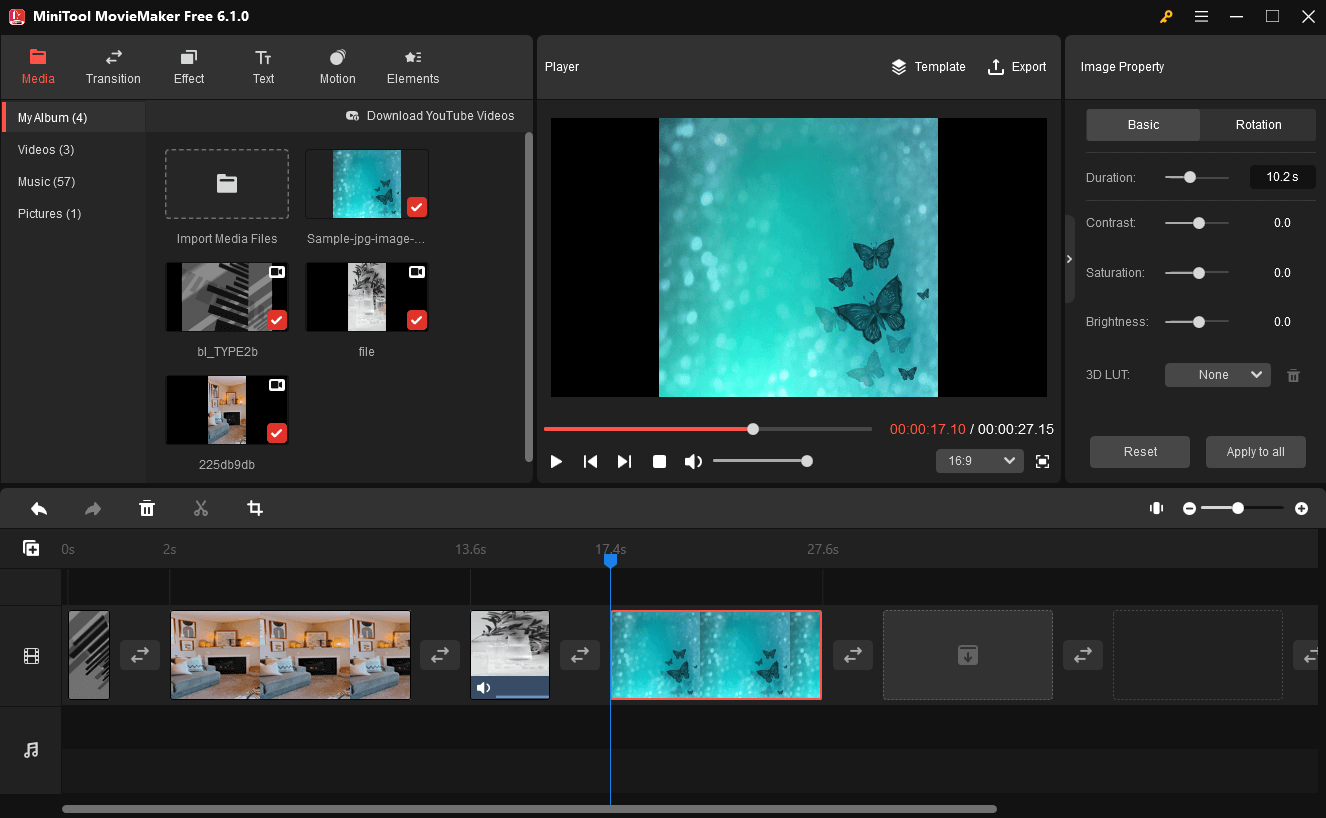
経験やスキルを問わず、非常に使いやすいことが特徴です。また、動画をカスタマイズするための基本的な動画編集ツールも搭載しています。MiniTool MovieMakerなら、動画を2つに分割したり、複数のクリップを1つの動画に結合したり、動画のカット・トリミング、反転・回転、トランジションやエフェクトの適用、低速化・高速化、逆再生などが可能です。
さらに、15種類のタイトルテンプレート、10種類のクレジットスタイル、25種類のキャプションを選択できる他、テキストのフォント、サイズ、色、配置、不透明度を調整できる優れたテキストエディターを備えています。音楽のフェードイン・フェードアウトなど、動画内の音声を編集することもできます。
IceCream Video Editor(Windows)
IceCream Video Editorは、写真や動画クリップからすぐに動画を作成できる無料ツールです。必要に応じて、29.95ドルのプロ版にアップグレードできます。13ヶ国語に対応しています。JPG、PNG、MP4、MOVなど、よく使われる画像・動画形式に対応しているので、簡単に写真をアップロードして動画を作ることができます。
IceCream Video Editorは、動画の結合、トランジションの追加、ぼかしやレトロ映画エフェクトの適用、再生速度の変更、動画の反転・回転、サウンドトラックの追加、テキストの追加、クロップなどが可能な編集機能を搭載しています。特筆すべきは、出力後の画質やアスペクト比を設定できることです。
Shotcut (Windows、macOS、Linux)
Shotcutは、無料・オープンソース・クロスプラットフォームの動画エディターで、写真から動画を作るアプリとしても評価に値します。FFmpegにより幅広い音声・動画形式に対応しており、BMP、GIF、JPEG、PNG、SVG、TGA、TIFFなどの一般的な画像形式も利用可能です。さらに、ウェブカメラキャプチャとオーディオキャプチャもあります。
Shotcutは、動画へのテキスト追加、色調補正、トリミング、反転、回転、再生速度の変更、音声のフェードイン・フェードアウト、トランジションやフィルターの適用など、多彩な編集機能、動画効果、音声機能を搭載しています。さらに、音声の音量調整、音声フィルターの追加、動画の速度変化に対するピッチ補正などの機能を備えています。4K解像度にも対応しています。
オンラインフォトビデオメーカーアプリ トップ4
Animoto
写真、動画クリップ、音楽を使って動画を作ることができるツールです。無料版は標準機能をすべて備えていますが、動画には透かしが入ります。本格的なフォント、ライセンス付きの音楽トラック、高品質の動画など、より多くの機能が必要な場合は、月額または年額で購入することが可能です。Animotoでは、Facebook、Instagram、LinkedIn、YouTubeなどに適した3種類のアスペクト比を設定できます。
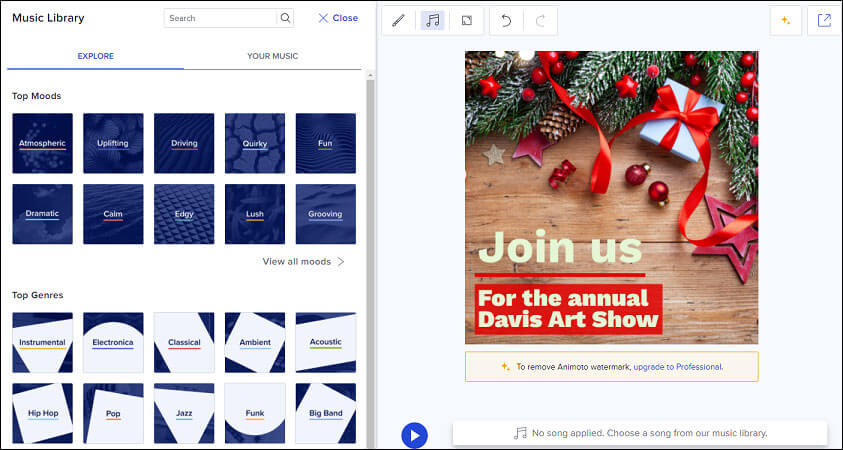
Animotoには、Amazonプロモ、イベント、商品プロモーション、スライドショー、バレンタインデー、チュートリアルなど、15種類100以上の動画テンプレートが用意されているので、欲しいテンプレートを簡単に見つけられます。動画レイアウトを多数用意している他、背景色の変更も可能です。また、動画に音楽・タイトル・字幕を追加したり、トリミングや回転、拡大縮小などの編集もできます。
関連記事: オンラインで動画に音楽を追加する
Clideo
Cliideoは、優れた機能を多数搭載しているオンラインツールで、写真から動画を作る際にも利用できます。画像・音声・動画すべての形式に対応しているので、動画作成時に迷うことなくファイル形式を選択できます。直感的なインターフェースで、初めてでも簡単に利用できます。
Clideoは、たくさんの写真や動画をアップロードして1つの動画にまとめることができ、動画のサイズ変更、圧縮、回転、反転、カット、クロップ、ループ、逆再生、逆再生、動画への音楽・字幕追加、フィルター適用などの編集が可能です。他にも、テキストや絵文字を使ったミームの作成、画像や音楽を使ったスライドショーの作成、音声ファイルの結合などができます。
Biteable
Bitableは、写真から音楽付きの動画を作ることが可能なオンラインツールです。YouTube、Instagram、Facebook、Twitter、Promo、Trailer(ブックトレーラー、チャンネルトレーラー)など、幅広い種類の動画テンプレートを用意しています。背景の差し替え、背景色の変更、動画のトリミング、クリップ間のトランジションの追加、アニメーションテキストの作成、透かしの追加などができます。
FlexClip
FlexClipは、オンラインで写真から動画を作るのに良い選択肢となるツールです。画質を落とさずに動画をトリミング・カットしたり、さまざまなプラットフォーム(YouTube、Facebook、Twitter、Instagram)やデバイスに適したアスペクト比を選んで動画を作成したりといったカスタマイズができます。
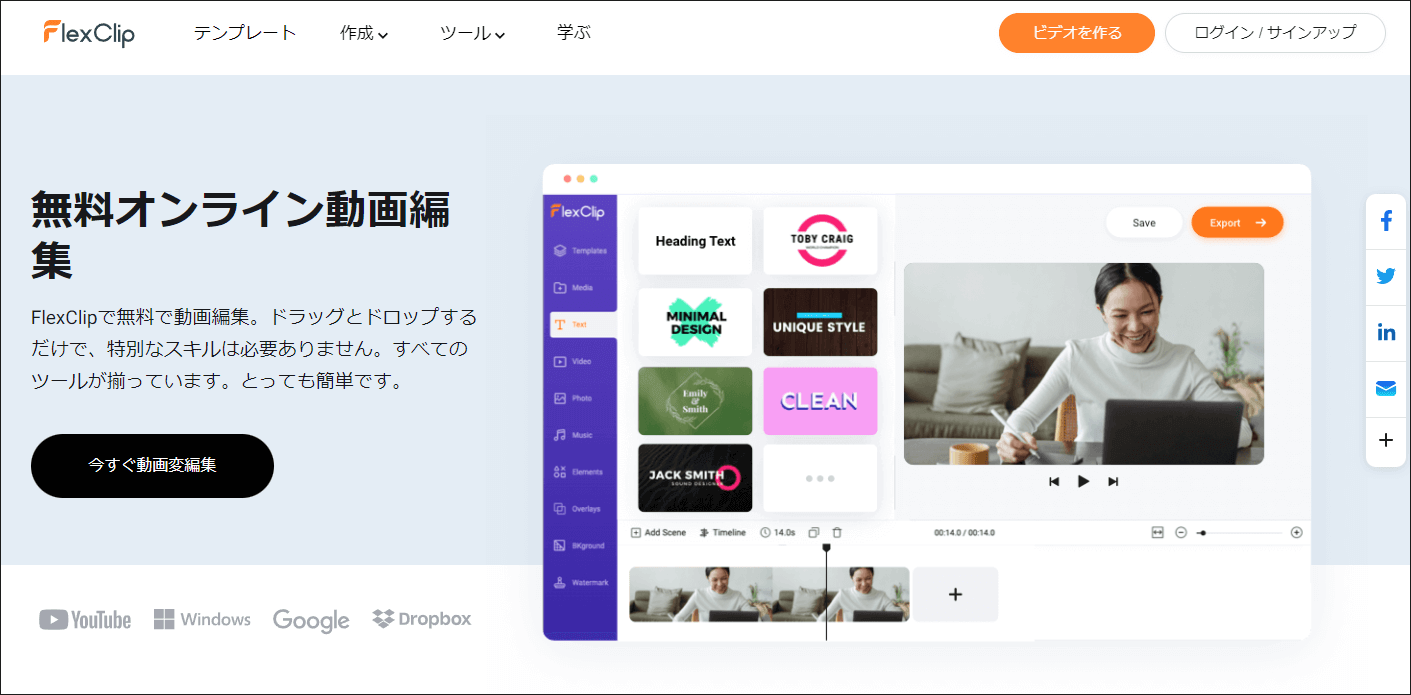
さらに、動画の回転や分割、動画の明るさ・コントラスト・彩度・ビネットなどの調整、かっこいい動画トランジションの追加、写真へのアニメーションの適用、動画速度の調整、アニメーションテキストの作成、動画へのロゴや透かしの追加、声の録音、動画への録音音声の追加などが可能です。また、動画の解像度は1080p・720p・480pの3種類から選ぶことができます。
モバイル版フォトビデオメーカーアプリ トップ3
KineMaster (Android、iOS)
KineMasterは、複数の写真を組み合わせて動画を作れる、使いやすく多機能な動画編集ツールです。色調整、ナレーション・BGM・ボイスチェンジャー・サウンドエフェクトの追加、動画の反転・トリミング・分割・カット・クロップなどが可能です。また、タイムラプスの速度調整やスローモーションエフェクトの作成、フィルターの適用なども行えます。
また、4K動画の編集や エクスポート、Facebook、YouTube、Instagramなど多数のSNSへの共有ができます。動画から透かしを取り除きたい場合は、プレミアム版に加入する必要があります。プレミアム版は月額3.99ドル、年額22.99ドルです。
Quik (Android、iOS)
Quikはフォトビデオメーカーとしても優秀で、最大200枚の写真や動画クリップのファイルをアップロードし、簡単に動画を作成できます。簡単に動画を作成できる26種類のテーマが用意されており、それぞれにトランジションやグラフィックが付属しています。また、動画のトリミングや回転などの編集ツールも搭載されています。動画は1080pまたは720pで保存できます。
Funimate (Android、iOS)
Funimateは、ミュージックビデオ、リップシンク、スローモーションなどを作成できる優れた動画編集ツールです。動画の切り抜き、結合、カット、かっこいいエフェクトの適用、動画への音楽・テキスト・ステッカー・絵文字の追加、ループの作成などが可能です。
ここまでで、写真から動画を作れるアプリを10種類ご紹介しました。写真から動画を作る方法について知るには、このまま読み進めて下さい。
写真から動画を作る方法
MiniTool MovieMakerは、テンプレートで写真から動画を作ったり、オリジナルの動画を作ったりできる動画編集ツールです。MiniTool MovieMakerを使って写真から動画を作るには、次の手順を実行して下さい。
解決策1: MiniTool MovieMakerの動画テンプレートを使った方法
ステップ1: MiniTool MovieMakerをダウンロード・インストールします。
MiniTool MovieMakerクリックしてダウンロード100%クリーン&セーフ
ステップ2: 起動し、ポップアップウィンドウを閉じます。
ステップ3: 右上の「Template」をクリックし、テンプレートを選択します。
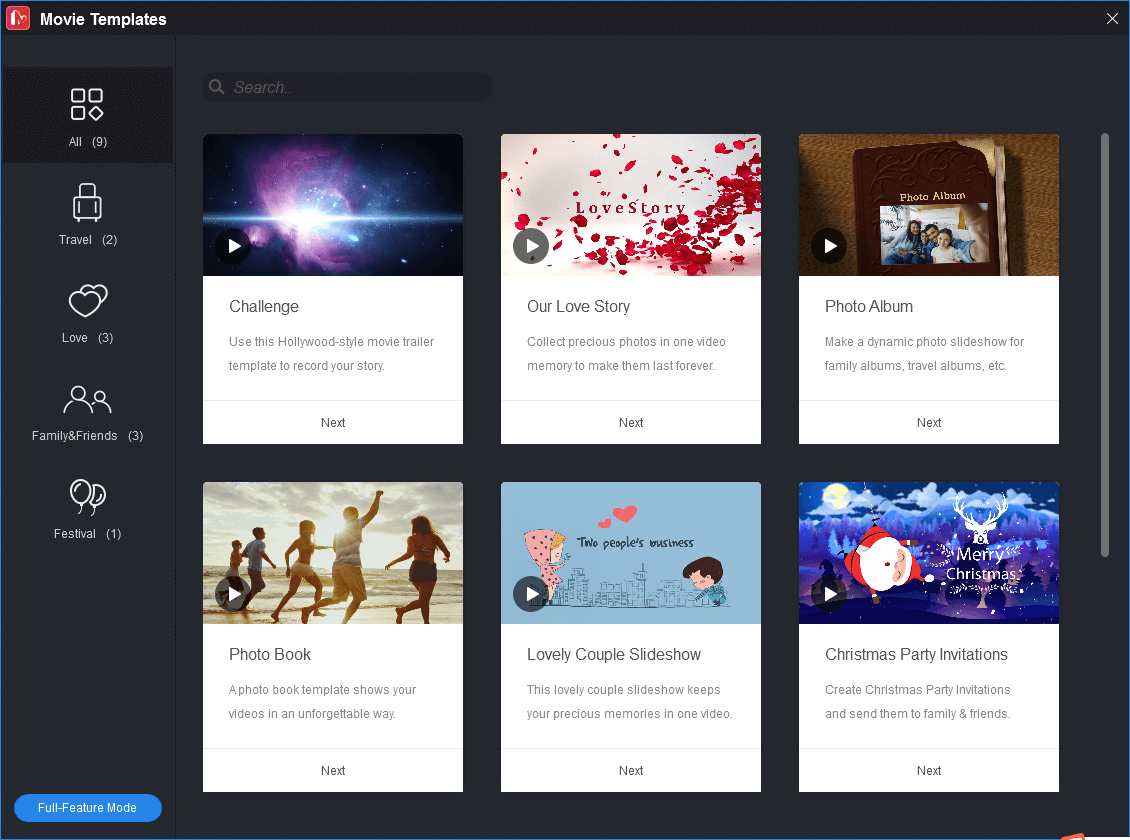
ステップ4: 「Next」をクリックしてコンピューターを参照し、写真を選んでメディアライブラリにアップロードします。
ステップ5: 「Replace Music」をクリックしてライブラリから音声トラックを選択するか、「Add Music」を選択してBGMをインポートし、「OK」をクリックします。
ステップ6: 「Export」をクリックして動画に名前を付け、動画形式と出力先を選択し、「Export」をクリックします。
解決策2: MiniTool MovieMakerの動画テンプレートを使わない方法
ステップ1: 以下のボタンをクリックし、MiniTool MovieMakerをダウンロードします。
MiniTool MovieMakerクリックしてダウンロード100%クリーン&セーフ
ステップ2: 起動し、ポップアップウィンドウを閉じます。
ステップ3: 「Import Media Files」をクリックしてメディアライブラリにある写真を探し、開きます。
ステップ4: 写真をタイムラインにドラッグ&ドロップし、「Zoom to Fit Timeline」をクリックします。
ステップ5: 再度「Import Media Files」をクリックし、音声トラックをアップロードしてタイムラインにドラッグすると、動画に音楽が追加されます。
ステップ6: トランジションやエフェクトを適用したり、テキストを追加したりと、お好きなように動画を編集します。
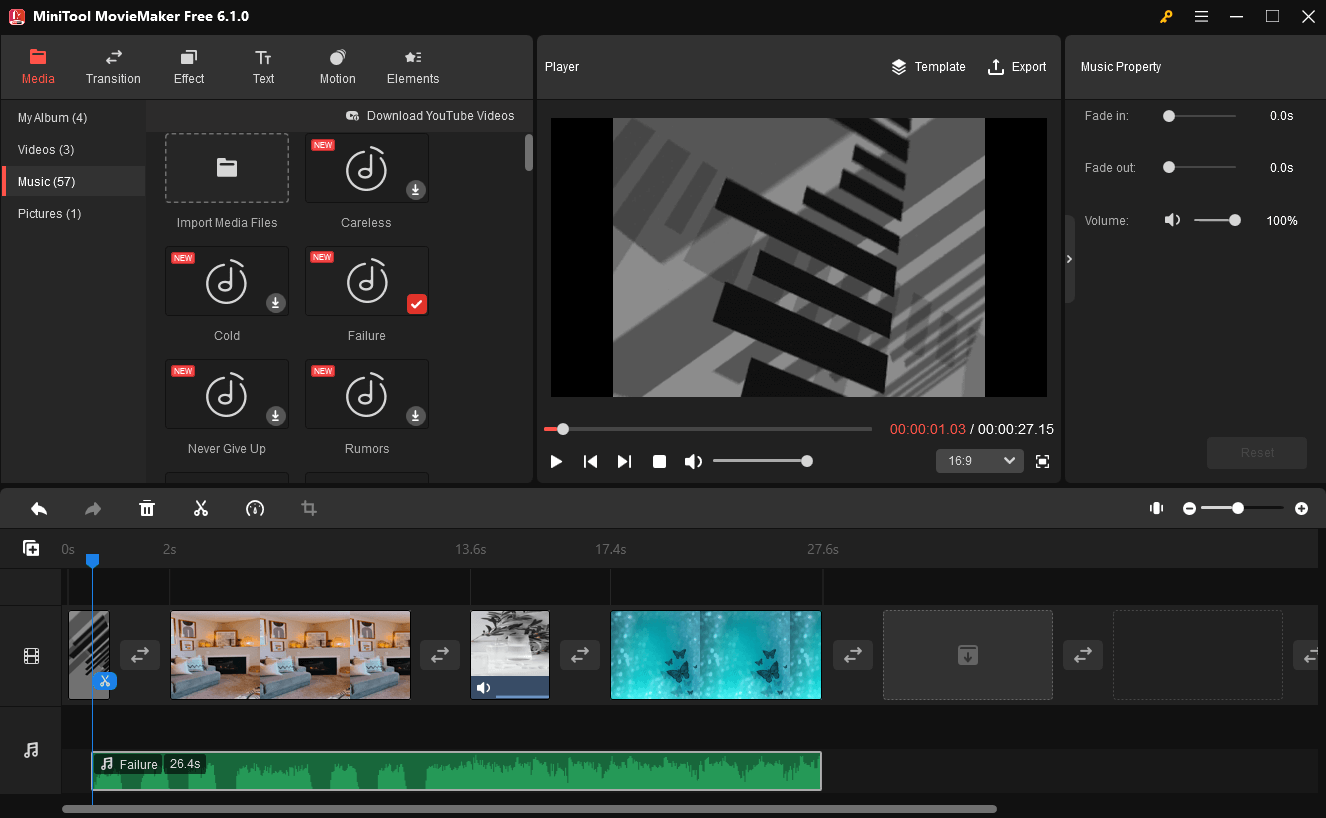
ステップ7: 編集が完了したら「Export」をクリックして動画を保存します。
MiniTool MovieMakerを使えば、写真や音楽を使った動画を簡単に作成・編集できます。Twitterでシェア
最後に
今回ご紹介した10種類のフォトビデオメーカーアプリを使えば、コンピューターやスマートフォンの写真から簡単に動画を作れます。1つ選んで、写真から動画を作ってみて下さい。他のフォトビデオメーカーアプリをご存じの方や、ご質問のある方は、下記のコメント欄にお寄せいただくか、[email protected]までお問い合わせ下さい。
フォトビデオメーカーアプリ よくある質問
2. 起動し、タイムラインに写真を追加します。
3. クリップ間にトランジションを適用します。
4. 「Add Music」をクリックすると、動画に音楽が追加されます。
5. 動画を保存・共有します。
2. テンプレートか「Start from Scratch」を選択します。
3. 「Storyboard」→「Add Local Media」をクリックし、動画や写真をアップロードします。
4. 「Save」を選択し、動画をエクスポートします。
2. 「Tool」→「Merge Videos」を選択します。
3. 複数の動画をアップロードする場合は「Choose files」をクリックします。
4. 「Merge」をクリックして動画を結合します。
5. 「Download」をクリックして動画を保存します。
2. テンプレートを選択するか「Get started」をクリックして、動画コラージュの作成を開始します。
3. 「Upload」をクリックして動画クリップを追加します。
4. コラージュを編集・作成・共有します。




ユーザーコメント :